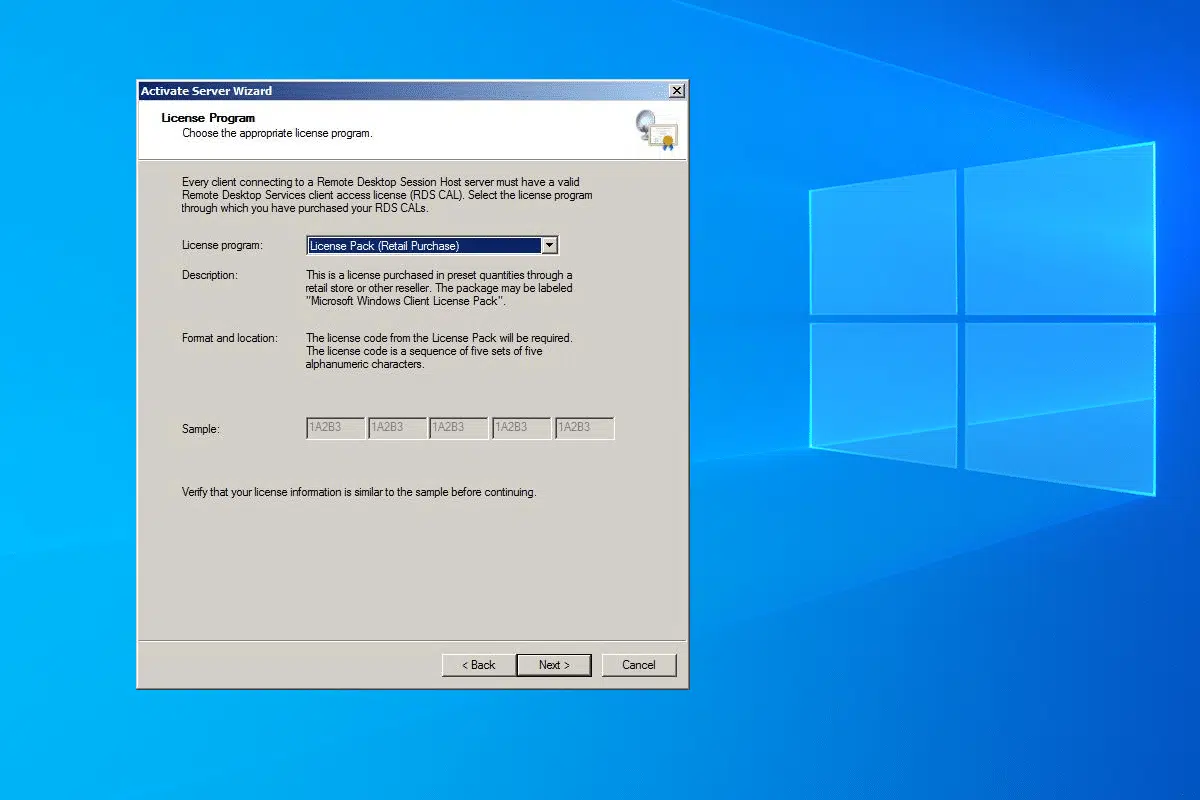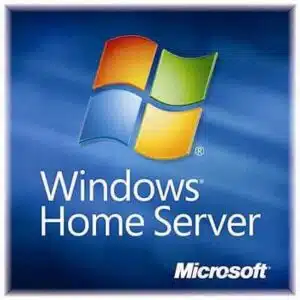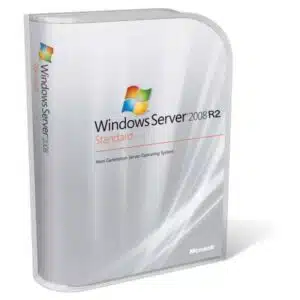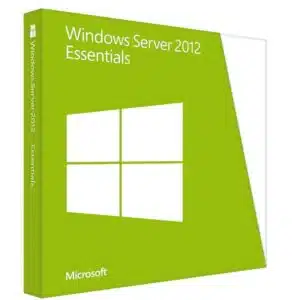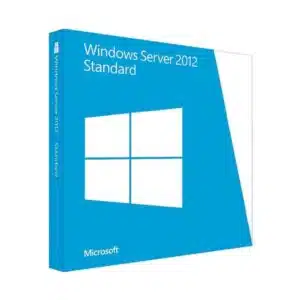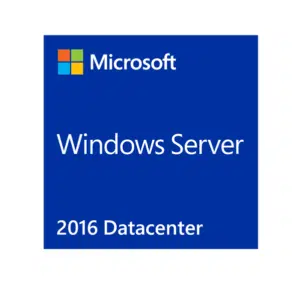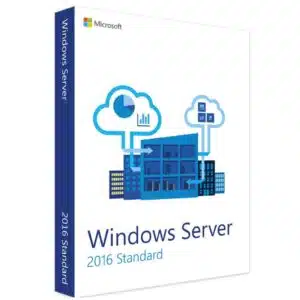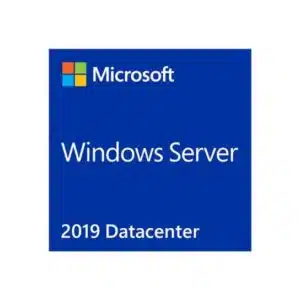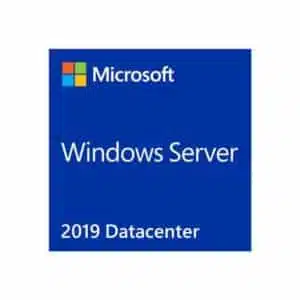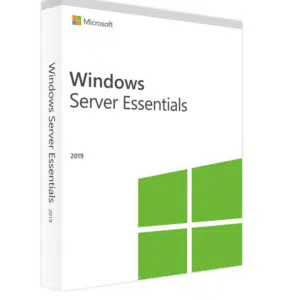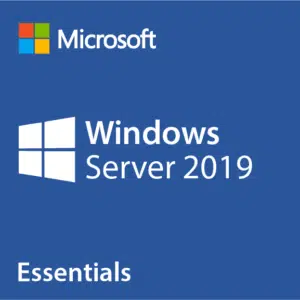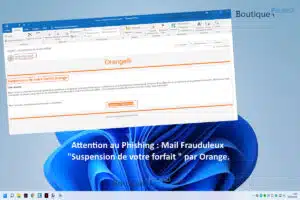Ce guide peut-être utile pour les versions de Windows Server 2008.
Comment installer une CAL RDS Windows server ?
Une méthode pour installer une CAL RDS 2016 nécessite :
Une connexion internet à partir de l’ordinateur exécutant l’outil Gestionnaire de gestion de licences de bureau distant.
La connectivité Internet n’est pas requise du serveur de licences lui-même.
Cette méthode utilise TCP / IP (port TCP 443) pour se connecter directement à Microsoft Clearinghouse. L’appartenance au groupe d’administrateurs local, ou à un équivalent, sur le serveur de licence de RD que vous prévoyez de configurer, est le minimum requis pour effectuer cette procédure.
Consultez les détails relatifs à l’utilisation des comptes et des appartenances aux groupes appropriés à l’adresse https://go.microsoft.com/fwlink/?LinkId=83477.
Pour installer une CAL RDS Windows server.
- Sur le serveur de licences, ouvrez le Gestionnaire de licences Remote Desktop. Pour ouvrir le Gestionnaire de licences du Bureau à distance, aller sur Démarrer, pointez sur Outils d’administration, sur Services du Bureau à distance, puis sur Gestionnaire de licences du Bureau à distance.
- Vérifiez que la méthode de connexion du serveur de licences Remote Desktop est définie sur Connexion automatique (recommandée) en cliquant avec le bouton droit de la souris sur le serveur de licences sur lequel vous souhaitez installer les licences d’accès client (CAL) RDS, puis en cliquant sur Propriétés. Sous l’onglet Méthode de connexion, modifiez la méthode de connexion si nécessaire, puis sur OK.
- Faite un clic droit sur le serveur de licences sur lequel vous souhaitez installer les licences d’accès client RDS, puis cliquez. L’assistant d’installation de licences démarre.
- Puis Suivant.
- Sur la page Programme de licence, sélectionnez le programme approprié par le biais duquel vous avez acheté vos licences CAL RDS, puis sur Suivant.
- Le programme de licence que vous avez sélectionné à la page précédente de l’assistant détermine les informations que vous devez fournir sur cette page. Dans la plupart des cas, vous devez fournir un code de licence ou un numéro d’accord. Consultez la documentation fournie lors de l’achat de vos licences CAL RDS.
- Après avoir entré les informations requises, puis sur Suivant.
- Sur la page Version du produit et type de licence, sélectionnez la version du produit, le type de licence et le nombre de CAL RDS appropriés pour votre environnement en fonction de votre contrat d’achat de CAL RDS, puis sur Suivant.
- Microsoft Clearinghouse est automatiquement contacté et traite votre demande. Les CAL RDS sont ensuite automatiquement installées sur le serveur de licences.
- Pour terminer le processus, enfin sur Terminer. Le serveur de licences peut désormais émettre des CAL RDS aux clients qui se connectent à un serveur d’hôte de session Bureau à distance (hôte de session Bureau à distance).